在单变量数据运算中,可以对一个单变量输入不同的值来查看它对一个或多个公式的变化。例如,根据产品的不同销售量来计算产品所取得的纯利润。
STEP01:打开“不同销售量纯利润计算表.xlsx”工作簿,在工作表中输入总成本、单位售价、预计销售量的实际数据,然后在B5单元格中输入公式“=B3*B4”,按“Enter”键返回即可计算出销售总收入。根据“纯利润=销售总收入-总成本”的公式,在B6单元格中输入公式“=B5-B2”,按“Enter”键返回即可计算出预计销售量为20000时的纯利润,如图7-8所示。
STEP02:在A8单元格和B8单元格中分别输入文本“实际销售量”和“纯利润”,在A10:A13单元格区域中分别输入如图7-9所示的销售量,并在单元格B9中输入公式“=B5-B2”,按“Enter”键返回计算结果即可。
STEP03:选择A9:B13单元格区域,切换至“数据”选项卡,在“预测”组中单击“模拟分析”下三角按钮,在展开的下拉列表中选择“模拟运算表”选项,打开“模拟运算表”对话框,如图7-10所示。
STEP04:在“输入引用列的单元格”文本框中输入单元格的引用地址为“$B$4”单元格,表示不同的销售量,然后单击“确定”按钮即可返回计算结果,如图7-11所示。此时的工作表如图7-12所示。
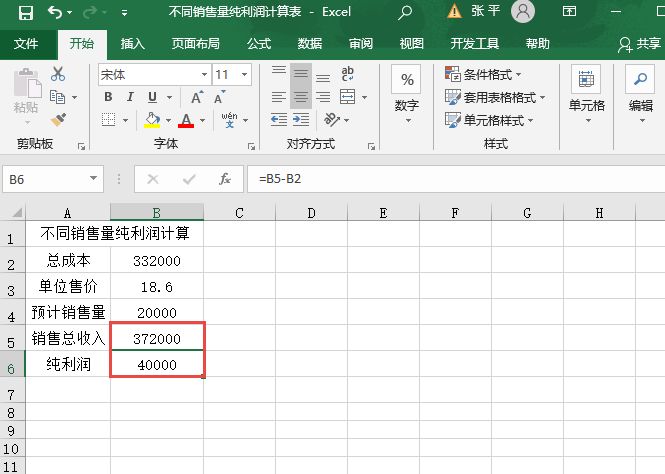
图7-8 计算总收入和纯利润
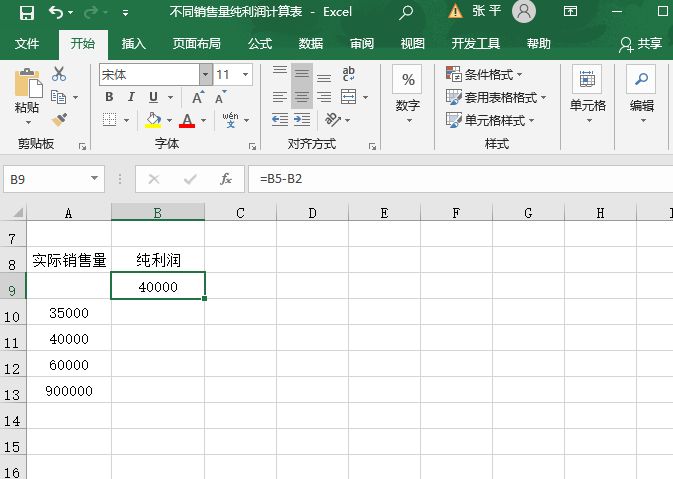
图7-9 输入销售量和公式
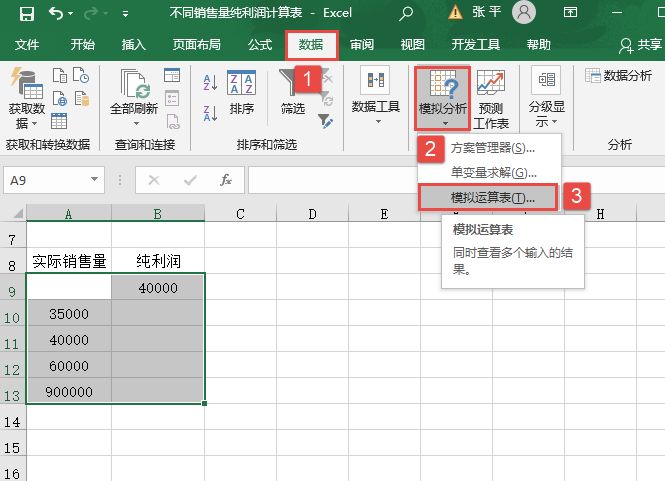
图7-10 选择“模拟运算表”选项
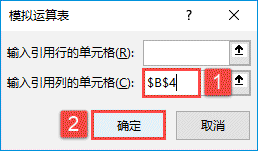
图7-11 设置引用列的单元格
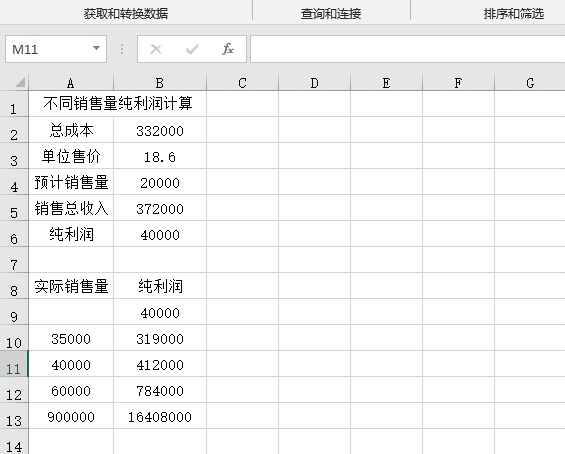
图7-12 模拟运算表求解结果